Thông tin liên hệ
- 036.686.3943
- admin@nguoicodonvn2008.info

Excel có thiết lập để bạn thay đổi kích thước bảng tính, điều chỉnh để hiển thị tất cả các cột và hàng hiển thị trên cùng 1 trang. Hoặc nếu cần, người dùng cũng có thể điều chỉnh số lượng trang in hiển thị để xem trước khi in. Với những trang tính có số lượng hàng và cột nhiều thì thao tác thay đổi kích thước này giúp ích bạn rất nhiều, mà không cần phải cuộn chuột tới vị trí cần xem. Dưới đây là hướng dẫn đổi kích thước bảng tính Excel.
Với tài liệu Excel cần in thì bạn có thể điều chỉnh chiều rộng của bảng tính vừa với chiều rộng của trang in.
Bước 1:
Tại giao diện trên Excel bạn nhấn vào tab Page Layout ở bên trên, sau đó bên dưới tại Width bạn nhấn vào mũi tên để rộng danh sách tùy chọn.
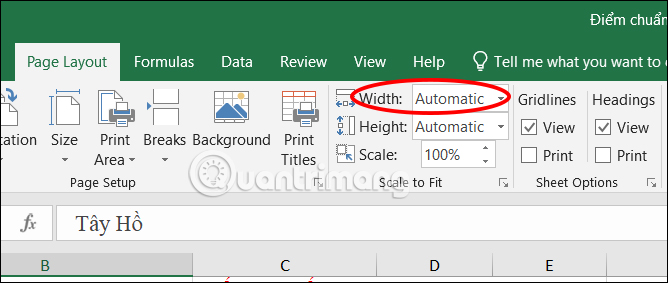
Tiếp đến bạn điều chỉnh chế độ 1 page.
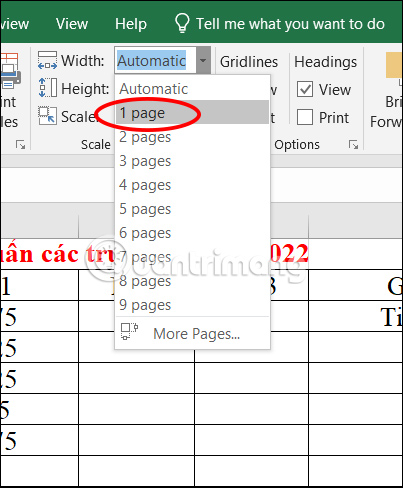
Bước 2:
Tiếp tục tại Orientation chúng ta chuyển sang chế độ Landscape để in theo chiều ngang nếu muốn
Bảng tính của bạn sẽ được điều chỉnh tỷ lệ để tất cả các cột vừa vào một trang tính duy nhất.
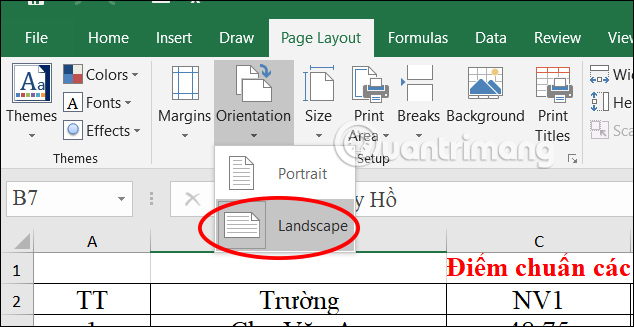
Chúng ta sẽ điều chỉnh bảng tính để tất cả các hàng vừa với trang in.
Bạn cũng nhấn vào tab Page Layout, sau đó ở bên dưới tại Height chúng ta cũng chọn 1 Page trong danh sách hiển thị.
Chúng ta để Width vẫn là Automatic là được.
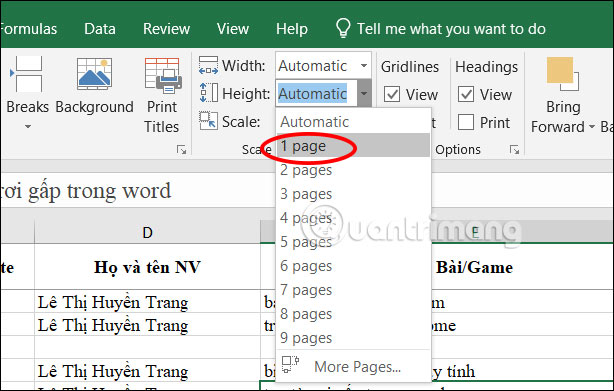
Nếu bạn muốn bảng tính của mình vừa với một trang duy nhất trong cài đặt In, bạn nhấn vào File rồi chọn Print để điều chỉnh.
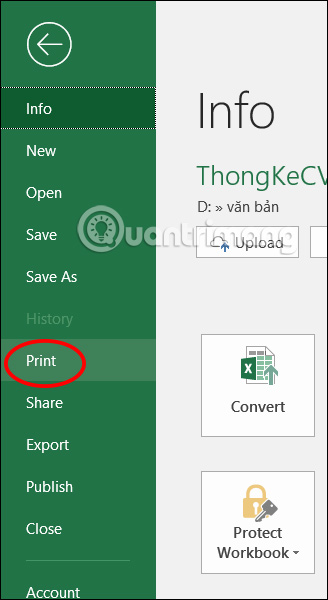
Trong Custom Scaling bạn nhấn chọn vào Fit All Rows on One Page.
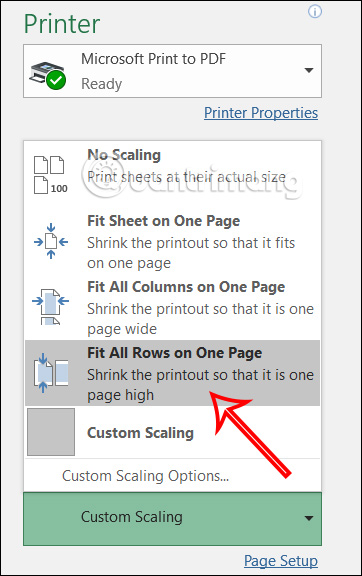
Bạn cũng có thể điều chỉnh trang tính Excel để toàn bộ nội dung vừa với một trang. Khi đó tất cả các hàng và cột sẽ hiển thị trên một trang khi in tài liệu. Tuy nhiên bạn cần lưu ý nếu bảng dữ liệu có khối lượng cột và hàng nhiều thì Excel tự động điều chỉnh các ô trong bảng nhỏ lại.
Chúng ta nhấn vào Page Layout sau đó điều chỉnh Width về 1 page và Height cùng chuyển thành 1 page. Như vậy bảng tính sẽ điều chỉnh bảng dữ liệu vừa với chiều ngang và chiều rộng trong 1 trang. Sau đó bạn chỉnh trang in ngang hoặc dọc nếu muốn.
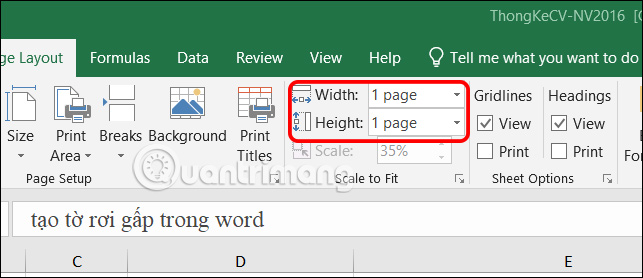
Chúng ta cũng có thể điều chỉnh trong cài đặt In bằng cách nhấn Fit Sheet on One Page trong Scaling Options.
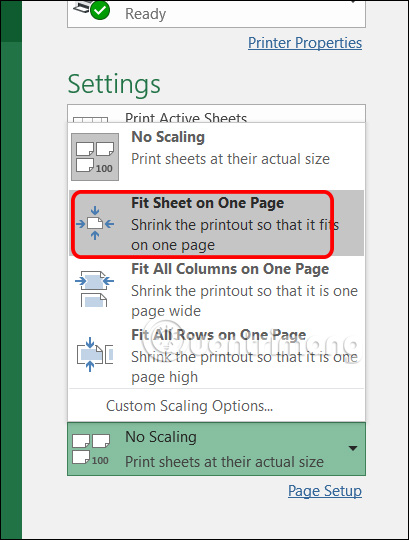
Chẳng hạn khi bạn điều chỉnh bảng tính Excel trong 1 trang nhưng các ô dữ liệu quá nhỏ. Khi đó bạn muốn điều chỉnh bảng tính Excel với chiều rộng và chiều ngang trong 2 trang để dễ nhìn dữ liệu.
Chúng ta nhấn vào Page Layout và sau đó điều chỉnh Width với Height cho chiều cao và chiều rộng trang tính theo số trang bạn muốn, chẳng hạn vừa với 2 trang tính.
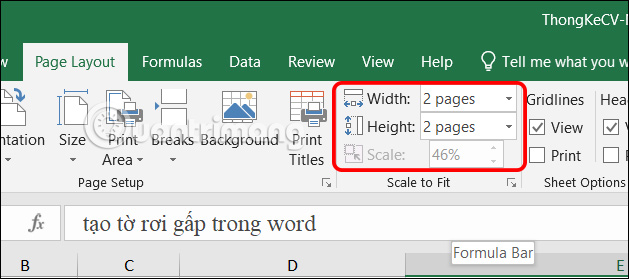
Như vậy kích thước của ô trong bảng không bị thu nhỏ quá mức.
Ngoài ra bạn cũng có thể điều chỉnh trong cài đặt In. Tại Scaling bạn nhấn vào Custom Scaling Options để điều chỉnh.

Trong giao diện mới người dùng nhấn vào Fit To rồi nhập số lượng trang cả chiều rộng lẫn chiều cao bạn muốn kích thước bảng tính Excel phù hợp với số lượng trang đó.
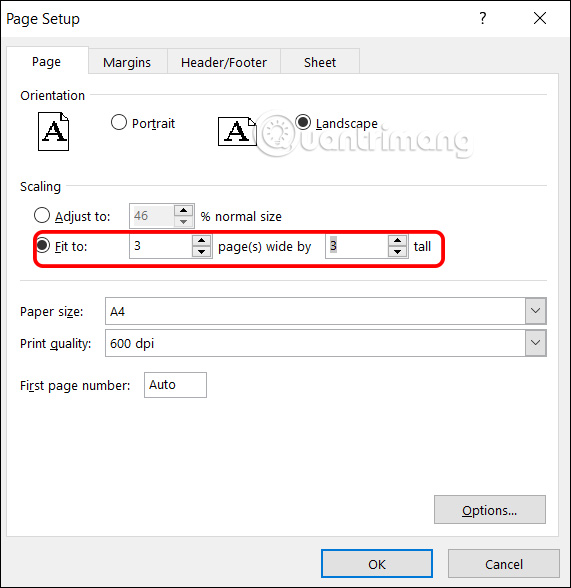
Bước 1:
Bạn nhấn vào tab Page Layout rồi chọn nhìn xuống nhóm Page Setup, chúng ta nhấn vào biểu tượng mũi tên để mở giao diện tùy chỉnh.
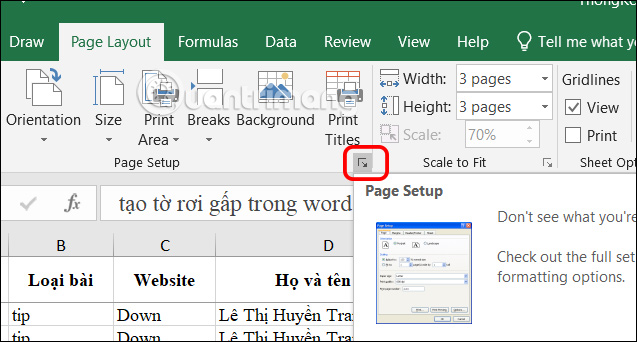
Bước 2:
Tùy chỉnh giao diện mới, bạn tích chọn vào Adjust To sau đó điều chỉnh % để chỉnh tỷ lệ trang tính phù hợp.
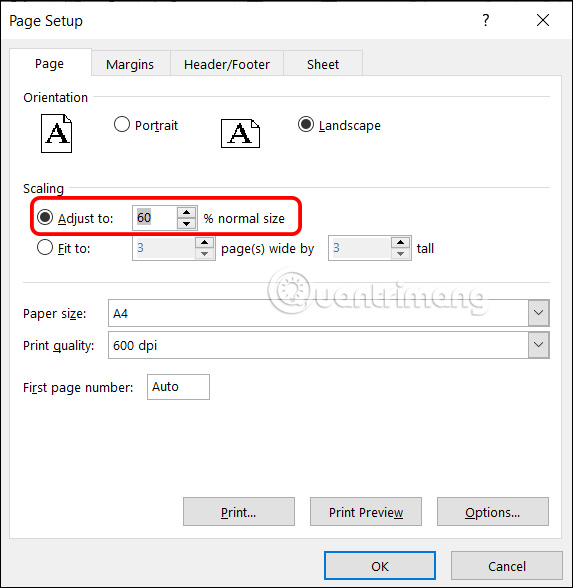
Nguồn tin: Quantrimang.com
Ý kiến bạn đọc
Những tin mới hơn
Những tin cũ hơn
 Sửa lỗi không cài được .NET Framework 3.5 trên Windows
Sửa lỗi không cài được .NET Framework 3.5 trên Windows
 7 cách tốt nhất để mở file PSD mà không cần Photoshop
7 cách tốt nhất để mở file PSD mà không cần Photoshop
 Lệnh SELECT TOP trong SQL Server
Lệnh SELECT TOP trong SQL Server
 Hướng dẫn cài đặt Arch Linux cơ bản
Hướng dẫn cài đặt Arch Linux cơ bản
 Cách xóa lịch sử tìm kiếm thư mục, tập tin trên File Explorer
Cách xóa lịch sử tìm kiếm thư mục, tập tin trên File Explorer
 Cách sử dụng hàm XLOOKUP trong Excel
Cách sử dụng hàm XLOOKUP trong Excel
 8 điều nên và không nên làm khi sử dụng Wi-Fi công cộng lúc đi du lịch nước ngoài
8 điều nên và không nên làm khi sử dụng Wi-Fi công cộng lúc đi du lịch nước ngoài
 Cách tùy chỉnh hoàn toàn desktop Windows bằng Rainmeter
Cách tùy chỉnh hoàn toàn desktop Windows bằng Rainmeter
 Cách xóa hoàn toàn bất kỳ file Windows nào bằng SDelete
Cách xóa hoàn toàn bất kỳ file Windows nào bằng SDelete
 Cách xóa lịch sử truy cập camera lần cuối trên Windows 11
Cách xóa lịch sử truy cập camera lần cuối trên Windows 11
 Cách tạo P2P Mesh VPN với Tinc
Cách tạo P2P Mesh VPN với Tinc
 Tôi chật vật giữ lấy lương tâm
Tôi chật vật giữ lấy lương tâm
 Hướng dẫn sửa lỗi cố định cột, hàng Excel không hoạt động
Hướng dẫn sửa lỗi cố định cột, hàng Excel không hoạt động
 Cách bật, tắt chế độ tiết kiệm pin laptop Windows 11
Cách bật, tắt chế độ tiết kiệm pin laptop Windows 11
 Cách chia nhỏ file, cắt file dung lượng lớn thành nhiều file nhỏ
Cách chia nhỏ file, cắt file dung lượng lớn thành nhiều file nhỏ
 Cách tắt chia sẻ nhiều thiết bị trên Windows 11
Cách tắt chia sẻ nhiều thiết bị trên Windows 11
 Toán tử trong lập trình C
Toán tử trong lập trình C
 Cách chia sẻ lịch của bạn trong Outlook
Cách chia sẻ lịch của bạn trong Outlook
 Người có 3 điều này khi nói chuyện chứng tỏ EQ cao ngất, ai cũng muốn kết giao: Nếu bạn có cả 3 thì xin chúc mừng!
Người có 3 điều này khi nói chuyện chứng tỏ EQ cao ngất, ai cũng muốn kết giao: Nếu bạn có cả 3 thì xin chúc mừng!
 Cho đi yêu thương là một lựa chọn
Cho đi yêu thương là một lựa chọn
